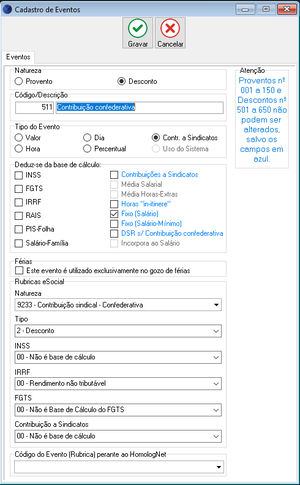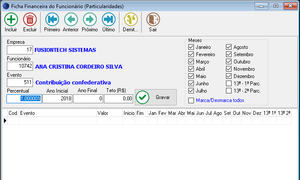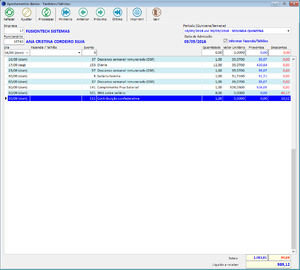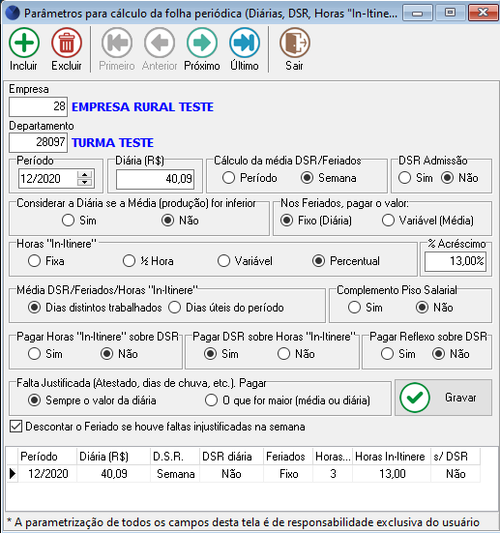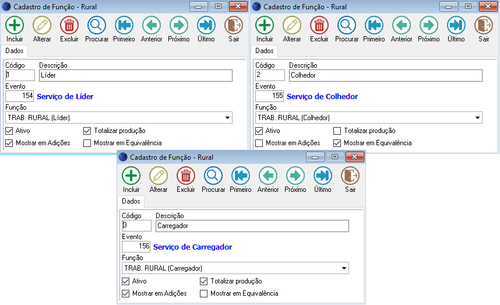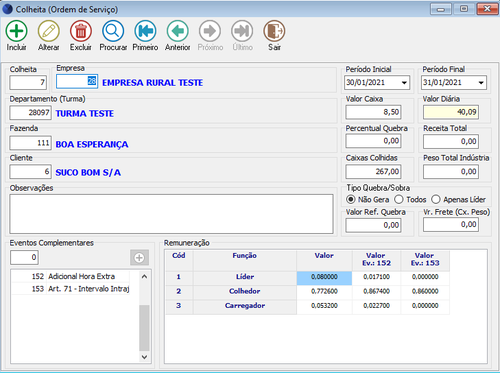Visual Contab:Folha Rural
Índice
- 1 Cálculo automático do evento da contribuição confederativa (percentual) sobre o piso salarial, lançado diretamente na 2ª quinzena do apontamento
- 2 Exemplo 1 - Cadastro de Parâmetros da Folha Rural - Hora in-itinere (Hora transporte) Percentual
- 3 Cadastro de Função Rural - Colheita de Laranja
- 4 Como lançar a Colheita (Ordem de Serviço)?
- 5 Como lançar a Apuração de Colheita para processar a Folha de Pagamento dos trabalhadores?
Cálculo automático do evento da contribuição confederativa (percentual) sobre o piso salarial, lançado diretamente na 2ª quinzena do apontamento
Para que o Visual Contab efetue o lançamento e o cálculo automático do evento 511 - Contribuição confederativa, verifique as seguintes opções:
1. Vá ao menu Cadastros > Folha de Pagamento > Eventos (Rubricas), verifique se a opção "Fixo (Salário)" está marcada. Ao marcar essa opção o cálculo do evento será feito sobre o piso salarial informado em Cadastros > Folha de Pagamento > Ficha financeira > Salários.
2. Em seguida verifique em Cadastros > Folha de Pagamento > Ficha financeira > Salários se o valor do piso salarial foi informado. Para funcionários "Diaristas" verifique se o valor da diária também está informado, lembrando que o tipo de salário tanto para Tarefeiro quanto para Diarista será o tipo 6 - Tarefeiro (Tarefa).
Nota: A opção 4 - Diarista (Dia) deverá ser utilizada somente para funcionários Diaristas - Mensalistas e o apontamento será feito na folha urbana.
3.Agora vá até o menu Cadastros > Folha de Pagamento > Ficha Financeira > Particularidades, aqui iremos informar o evento 511 - Contribuição Confederativa e os respectivos meses em que ele deverá ser lançado automaticamente no apontamento do funcionário.
Nota: As orientações acima são para que o evento de confederativa seja lançado no apontamento rural somente na 2ª quinzena de cada mês, caso queira que o evento 511 - Contribuição Confederativa seja lançado de forma parcial em cada uma das quinzenas basta desmarcar a opção "Fixo (Salário)" no cadastro de eventos.
4. Acesse o menu Lançamentos > Folha de Pagamento > Rural> Apontamento e confirme se deu certo informando a empresa, período e funcionário.
Exemplo 1 - Cadastro de Parâmetros da Folha Rural - Hora in-itinere (Hora transporte) Percentual
No exemplo a seguir, o período de pagamento dos trabalhadores será:
12/2020 - Valor Diária R$ 40,09
- Semanal; - Não será calculado DSR na semana de admissão; - O DSR será calculado pela média da produção, mesmo se valor for inferior a diária; - Em dia de Feriado será pago o valor fixo da diária; - Horas in-itinere (Hora transporte) - Percentual de 13% sobre a produção da semana; - Divisão da Média para o cálculo do DSR/Feriados/Horas "In-itinere", por Dias distintos trabalhados; - Não será pago o Complemento do Piso Salarial caso a produção do trabalhador seja inferior ao piso; - Não será calculado Horas "In-itinere" sobre o DSR; - Os valores de Horas "In-itinere" irão compor o cálculo do DSR; - Não serão pagos Reflexos sobre o DSR; - Em dias de faltas justificadas, chuvas e etc, serão pagos o valor de uma diária; - Em caso de faltas injustificadas será descontado o feriado.
- A Parametrização de todos os campos desta tela é de responsabilidade exclusiva da empresa/usuário.
Cadastro de Função Rural - Colheita de Laranja
No cadastro de Função Rural devem ser inseridos a Descrição da Função/Serviço do trabalhador, o evento principal de sua remuneração, e vincular a função original do trabalhador informada no menu Cadastros > Folha de Pagamento > Ficha Financeira > Salários, e cadastrada no menu Cadastros > Folha de Pagamento > Funções (Cargos).
Opções:
Ativo - Indica se o cadastro está ativo.
Mostrar em Adições - O trabalhador que possui essa função em seu cadastro, será exibido na tela de Lançamento de Apuração de Colheita em Adições de Colheita.
Totalizar produção - Alguns trabalhadores como Líder de turma por exemplo, podem ser remunerados de acordo com a produção de sua turma, neste caso ao marcar a opção Totalizador produção, os valores diários deste trabalhador serão atualizados e totalizados automaticamente na tela de Lançamento de Apuração de Colheita.
Mostrar em Equivalência - Caso o trabalhador mesmo registrado em uma determinada função, execute temporariamente uma outra durante a colheita, marque esta opção para que ele seja exibido na tela de Lançamento de Apuração de Colheita em Equivalência de Funções.
Como lançar a Colheita (Ordem de Serviço)?
Para lançar os valores de colheita, acesse o menu Cadastros > Folha de Pagamento > Rural > Colheita.
Nesta tela deve informar o código da empresa, Período Inicial e Final, Departamento (Turma), Fazenda, Cliente Final, Valor da Caixa, Valor Diária (obtido dos Parâmetros Rurais), Caixas Colhidas e etc.
Informe os Eventos Complementares, que serão listados em sequência no quadro Remuneração, a primeira coluna "Valor" receberá o valor unitário e preencherá posteriormente o holerite do trabalhador com o evento principal de sua remuneração, cadastrado anteriormente no Cadastro de Função Rural.
Como lançar a Apuração de Colheita para processar a Folha de Pagamento dos trabalhadores?
Para lançar os valores para a Apuração de Colheita, vá ao menu Lançamentos > Folha de Pagamento > Rural > Apuração de Colheita.
Nesta tela você deve informar o código da empresa, aperte F2 para abrir a tela de pesquisa, informe o Departamento (Turma), informe na Data inicial o dia que corresponde a segunda-feira da semana de trabalho, a Data Final será preenchida automaticamente.
Aqui serão listados os trabalhadores que compõem a turma, bem com as funções que cada um deles executa.
Comece lançando os valores dos trabalhadores com a Função "Colhedor", os valores informados aqui irão alimentar os valores diários do Líder e Carregador neste exemplo, pois ambos estão com a opção "Totalizar produção" habilitada e vinculada a sua função no cadastro de Função Rural.
Note que na coluna Sexta está indicando que foi feriado, esta informação é obtida do menu Cadastros > Folha de Pagamento > Feriados (Fixos e Variáveis).
Para indicar Faltas (F), Faltas Justificadas (J) e Chuva (C), utilize as variáveis correspondentes: